
Dalam era Internet, Python adalah bahasa pengaturcaraan yang sangat popular Ia digunakan secara meluas dalam analisis data, pembelajaran mesin, kecerdasan buatan dan bidang lain. Dalam sistem pengendalian Linux, pemasangan dan konfigurasi Python tidak semudah dalam Windows atau MacOS. Oleh itu, artikel ini akan memperkenalkan secara terperinci cara memasang dan mengkonfigurasi Python dalam sistem Linux supaya pembaca dapat mempelajarinya dengan mudah.
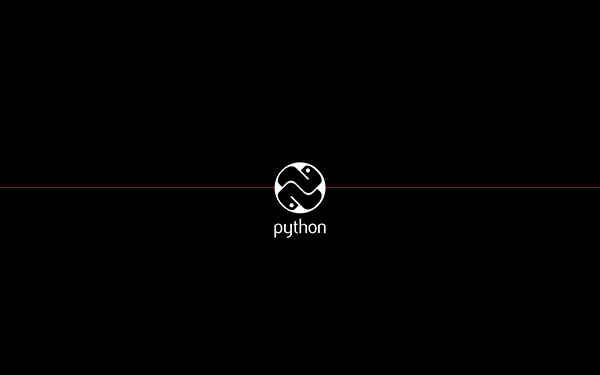
Arahan langkah demi langkah untuk memasang Python terbaharu pada Linux, menggantikan atau wujud bersama versi lama.
Python kini merupakan bahasa pengaturcaraan yang paling popular dan biasa digunakan. Sintaks mudah Python dan keluk pembelajaran rendah menjadikannya pilihan utama untuk pemula dan pembangun profesional. Python juga merupakan bahasa pengaturcaraan yang sangat serba boleh. Daripada pembangunan web kepada kecerdasan buatan, ia digunakan hampir di mana-mana kecuali pembangunan mudah alih.
Jika anda menggunakan Python, ada kemungkinan besar anda seorang pembangun (atau ingin menjadi pembangun), dan Linux ialah platform yang hebat untuk mencipta perisian. Walau bagaimanapun, apabila anda menggunakan Python setiap hari, kadangkala anda mahu menggunakan versi terkini. Anda mungkin tidak mahu menggantikan pemasangan Python lalai hanya untuk menguji sistem anda dengan versi terkini, jadi artikel ini menerangkan cara memasang versi terkini Python 3 pada Linux tanpa menggantikan versi yang disediakan oleh pengedaran anda.
Gunakan perintah terminal python –version untuk menyemak sama ada Python dipasang, dan jika ya, versi yang mana. Jika Python tidak dipasang pada sistem Linux anda atau anda ingin memasang versi yang lebih baharu, ikut langkah di bawah.
Arahan pemasangan langkah demi langkah
Langkah 1: Mula-mula, pasang pakej pembangunan yang diperlukan untuk membina Python
Pada Debian
$ sudo apt update $ sudo apt install build-essential zlib1g-dev \ libncurses5-dev libgdbm-dev libnss3-dev \ libssl-dev libreadline-dev libffi-dev curl
Pada Fedora:
$ sudo dnf groupinstall development
Langkah 2: Muat turun versi stabil terkini Python 3
Lawati laman web Python rasmi dan muat turun versi terkini Python 3. Setelah muat turun selesai, anda akan mempunyai arkib .tar.xz ("tarball") yang mengandungi kod sumber untuk Python.
Langkah 3: Buka zip tarball
Selepas muat turun selesai, gunakan program penyahmampatan atau perintah tar Linux untuk menyahmampat pakej termampat, contohnya:
$ tar -xf Python-3.?.?.tar.xz
Langkah 4: Konfigurasikan Skrip
Selepas menyahzip pakej termampat Python, masukkan direktori tempat skrip konfigurasi terletak dan laksanakan skrip menggunakan arahan berikut dalam terminal Linux:
$ cd Python-3.* ./configure
Tatarajah mungkin mengambil sedikit masa. Tunggu sehingga berjaya disiapkan sebelum meneruskan.
Langkah 5: Mulakan proses binaan
Jika anda sudah mempunyai versi Python yang dipasang pada sistem anda dan ingin memasang versi baharu Python pada masa yang sama, gunakan arahan berikut:
$ sudo make altinstall
Proses pembinaan mungkin mengambil sedikit masa.
Jika anda ingin menggantikan versi Python semasa anda dengan versi ini, anda harus menyahpasang pakej Python semasa menggunakan pengurus pakej (seperti apt atau dnf) dan kemudian pasang:
$ sudo make install
Walau bagaimanapun, biasanya yang terbaik adalah memasang perisian sebagai pakej (seperti fail .deb atau .rpm) supaya sistem boleh menjejaki dan mengemas kininya untuk anda. Kerana artikel ini menganggap bahawa Python terbaharu belum lagi dibungkus, anda mungkin tidak mempunyai pilihan ini. Dalam kes ini, anda boleh menggunakan altinstall untuk memasang Python seperti yang disyorkan, atau memfaktorkan semula pakej Python sedia ada dengan kod sumber terkini. Ini adalah topik lanjutan dan khusus untuk pengedaran anda, jadi ia di luar skop artikel ini.
Langkah 6: Sahkan pemasangan
Jika anda tidak menemui sebarang ralat, anda kini telah memasang Python terbaharu pada sistem Linux anda. Untuk mengesahkan, masukkan salah satu daripada arahan berikut dalam terminal:
python3 --version
Jika output menunjukkan Python 3.x, maka Python 3 telah berjaya dipasang.
Buat persekitaran maya (pilihan)
Python menyediakan pakej yang dipanggil venv (persekitaran maya) yang membantu anda mengasingkan direktori program atau pakej daripada direktori atau pakej lain.
Untuk mencipta persekitaran maya, masukkan yang berikut ke dalam terminal Python (dalam contoh ini, diandaikan bahawa versi Python yang anda pasang ialah siri 3.8):
python3.8 -m venv example
Arahan ini mencipta direktori baharu (saya menamakannya sebagai contoh) dengan beberapa subdirektori.
Untuk mengaktifkan persekitaran maya, masukkan:
$ source example/bin/activate (example) $
Perhatikan bahawa gesaan terminal anda ($) kini bermula dengan nama persekitaran.
Untuk menyahaktifkan persekitaran maya, gunakan arahan nyahaktifkan:
(example) $ deactivate
Artikel ini memperkenalkan kaedah pemasangan dan konfigurasi Python di bawah Linux. Dengan mengkaji kandungan artikel ini, anda boleh dengan cepat menguasai kemahiran memasang dan mengkonfigurasi Python di bawah sistem Linux, menjadikannya lebih mudah untuk anda membangunkan dan menjalankan program Python. Pada masa yang sama, kami juga menyediakan beberapa arahan dan petua praktikal, dengan harapan dapat membantu anda menggunakan Python dengan lebih baik.
Atas ialah kandungan terperinci Belajar memasang dan mengkonfigurasi Python di bawah Linux dengan mudah. Untuk maklumat lanjut, sila ikut artikel berkaitan lain di laman web China PHP!




